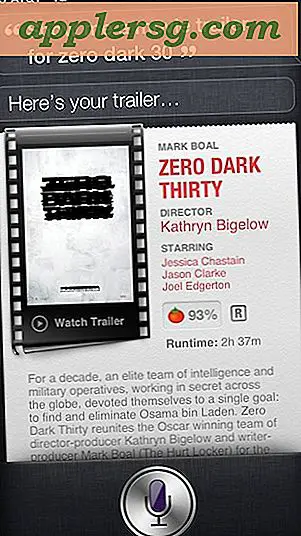iPhone o iPad Capitalizzare parole casuali? Prova questa soluzione alternativa

Molti utenti con iOS 11 notano che il loro iPad e iPhone capitalizzerà a caso le parole che sono state digitate nel mezzo di frasi. Ad esempio, una frase può apparire come questa con parole a maiuscole casuali per nessuna ragione apparente, che richiede molte correzioni manuali di ciò che hai digitato.
Il problema della maiuscola casuale è stato intorno da quando iOS 11 ha debuttato e deve ancora essere risolto, ma ci sono alcune soluzioni alternative che possono essere di aiuto se sei profondamente infastidito dal fatto che le parole digitate si capitalizzano a caso.
iOS a caso capita le parole digitate? Ecco una soluzione
Un modo per fermare la capitalizzazione casuale delle parole è disabilitare l'Auto-Capitalizzazione delle parole in iOS. Anche se ciò impedirà la parola casuale, la capitalizzazione significa che dovrai capitalizzare ogni parola tu stesso. Di conseguenza, questo è davvero pratico solo se usi abitualmente una tastiera Bluetooth esterna con un iPad (o iPhone), dato che dovrai usare il tasto Maiusc regolarmente per scrivere le parole in maiuscolo proprio come faresti su un Mac o un PC desktop.
- Apri l'app "Impostazioni" su iPhone o iPad e poi vai su "Generale" e su "Tastiera"
- Individua l'impostazione per "Auto-Capitalization" e sposta l'interruttore su OFF

Si tratta di un approccio con forza smussata e non una soluzione ideale con qualsiasi mezzo.
Di nuovo, con la maiuscola automatica disabilitata, tutto sarà in maiuscole minuscole proprio come se stessi scrivendo su un Mac o PC, richiedendo in tal modo l'uso costante del tasto Maiusc per capitalizzare parole che hanno bisogno di un involucro adeguato. Alcune persone troveranno un compromesso sufficiente in cui gli altri troveranno inaccettabile, ed è probabilmente più utile seguire questa rotta su iPad che iPhone solo per la natura delle tastiere su schermo.
Perché le parole si capitalizzano a caso in iOS 11 non è chiaro, ma forse è un bug che deve ancora essere risolto con gli aggiornamenti software per iPhone e iPad.
Soluzione 2: controlla i tuoi contatti per le parole in maiuscolo
Un'altra possibilità che spiega alcune maiuscole o minuscole è casuale se i nomi o le parole che sono in maiuscolo appaiono nell'elenco dei contatti. Puoi verificarlo tramite l'app Contatti iOS.
Ad esempio, se hai un contatto per "Doctor Bob", potresti scoprire che ogni volta che digiti la parola "dottore" appare come "Dottore", o se hai un contatto per "Fiori ETC", allora potresti notare che sia "fiori" che "ecc" vengono visualizzati in maiuscolo per rappresentare il modo in cui appaiono nei contatti.
Per i nomi aziendali, è possibile modificare i contatti in modo che i campi "Nome" e "Cognome" siano lasciati vuoti e riempire invece la sezione "Nome azienda" del contatto e quindi salvare la modifica.
Alcune altre opzioni che si sono sviluppate attorno ai forum di supporto includono la disabilitazione completa della correzione automatica su iPhone o iPad, o addirittura la reimpostazione del dizionario della tastiera, ma in fase di test nessuno dei due ha risolto il problema.
Soluzione 3: reimpostazione del dizionario della tastiera in iOS
Se desideri provare a reimpostare il dizionario della tastiera su iPhone o iPad, procedi come segue:
- Apri l'app "Impostazioni" e vai su "Generale" e poi su "Ripristina"
- Scegli "Ripristina dizionario tastiera" - nota che perderai le scorciatoie da tastiera impostate in iOS
Ciò ha tuttavia risultati contrastanti e potrebbe o meno aiutare il problema per te. Fateci sapere nei commenti qui sotto se avete successo con questo metodo, o qualsiasi altro.
Questo sembra essere un problema abbastanza diffuso, e ci sono molti thread (1, 2, 3, 4) su questo argomento sui forum di discussione di Apple, suggerendo che Apple dovrebbe essere consapevole del problema, e forse avremo una risoluzione in un futuro aggiornamento del software iOS.
Hai qualche esperienza con la maiuscola casuale delle parole quando digiti su un iPad o iPhone con iOS 11? Sei riuscito a risolvere il problema con questa correzione o un'altra soluzione? Condividi la tua esperienza con noi nei commenti qui sotto.




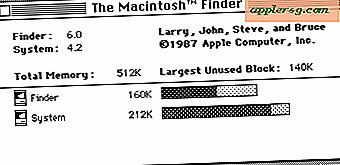






![Rilascio dell'aggiornamento software per Mac OS X 10.7.2 [Download collegamenti]](http://applersg.com/img/mac-os-x/385/mac-os-x-10-7-2-software-update-released.jpg)